Сегодняшний Совет дня очень понравится тем музыкантам, которым постоянно приходится работать с доведением MIDI-исполнений до шедеврального состояния. Как уточняет сам автор статьи, эксперт по приложению Logic Илай Кранцберг (Eli Krantzberg), в статье приведены два совета, и оба они полностью пригодны к использованию в вашем рабочем процессе.
Logic Pro X: Нотные метки и редактирование скорости нажатия нот
Само собой разумеется, что Logic настолько глубокая программа, что всегда находятся новые вещи, которые нужно изучать и требуется работать, чтобы их обнаружить. Здесь я хочу поделиться с вами великолепным небольшим рабочим процессом, который я подобрал в дискуссионной группе. Он включает в себя MIDI-редактирование, в частности, редактирование скорости нотного нажатия.
Для тех, кто этого еще не знает, мы можем удерживать нажатыми клавиши Control и Command в клавишном редакторе Piano Roll или нотном редакторе Score Editor, и редактировать скорость нотного нажатия (velocity) без необходимости переключения на специально предназначенный для этого инструмент.
Мне нравится эта функция и я все время ее использую.
В редакторе Piano Roll мы получаем «плавающий» информационный тег, который отображается на экране до тех пор, пока удерживается кнопка мыши, показывая нам высоту ноты и текущее значение скорости нажатия во время редактирования этого значения.
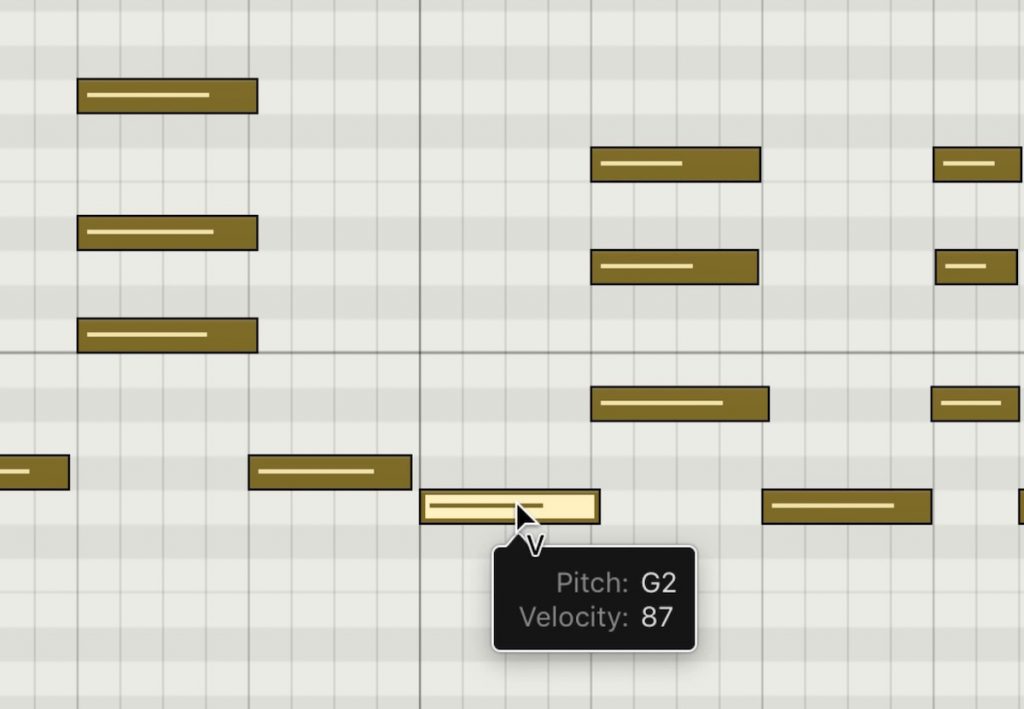
Информационный тег, отображаемый в Score Editor (Партитурный редактор), немного отличается. Здесь мы считываем текущее значение скорости нажатия ноты плюс величину, на которую делается смещение от его первоначального значения.
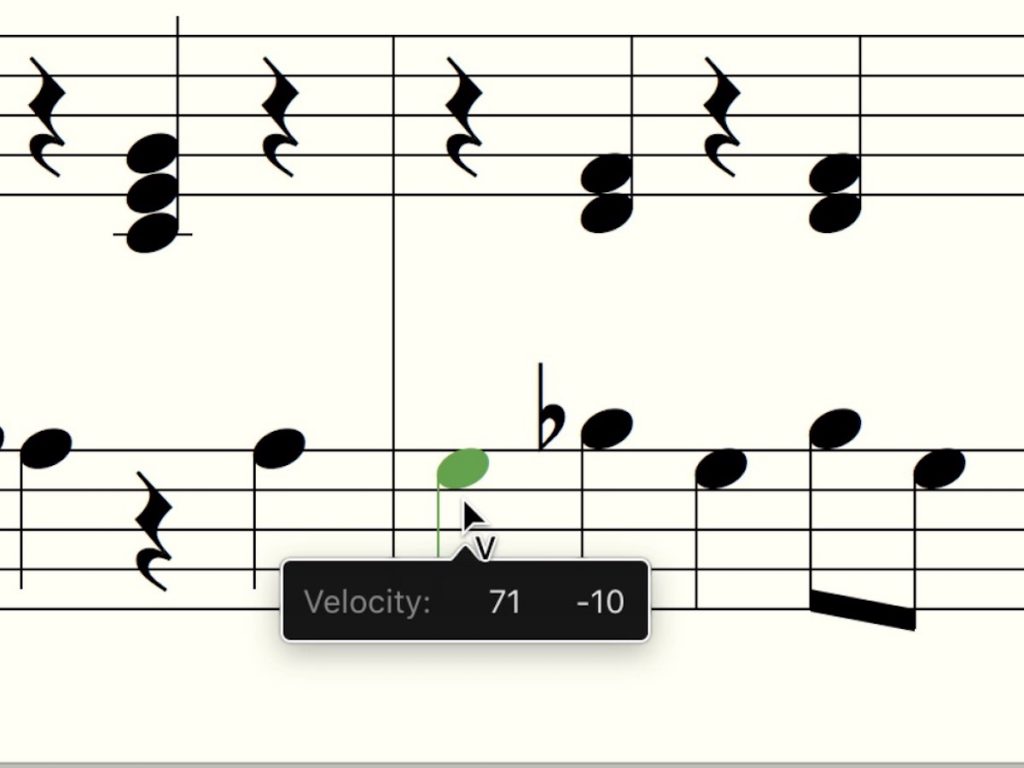
Это два полезных способа работы, но сегодняшний совет заключается не в этом.
Буквально недавно я узнал о варианте просмотра Note Labels (Нотные метки), доступном в клавишном редакторе Piano Roll. Включите его в локальном меню View (Вид), и каждая нота теперь будет отображать значения высоты тона (Pitch) и скорости ее нажатия (Velocity).
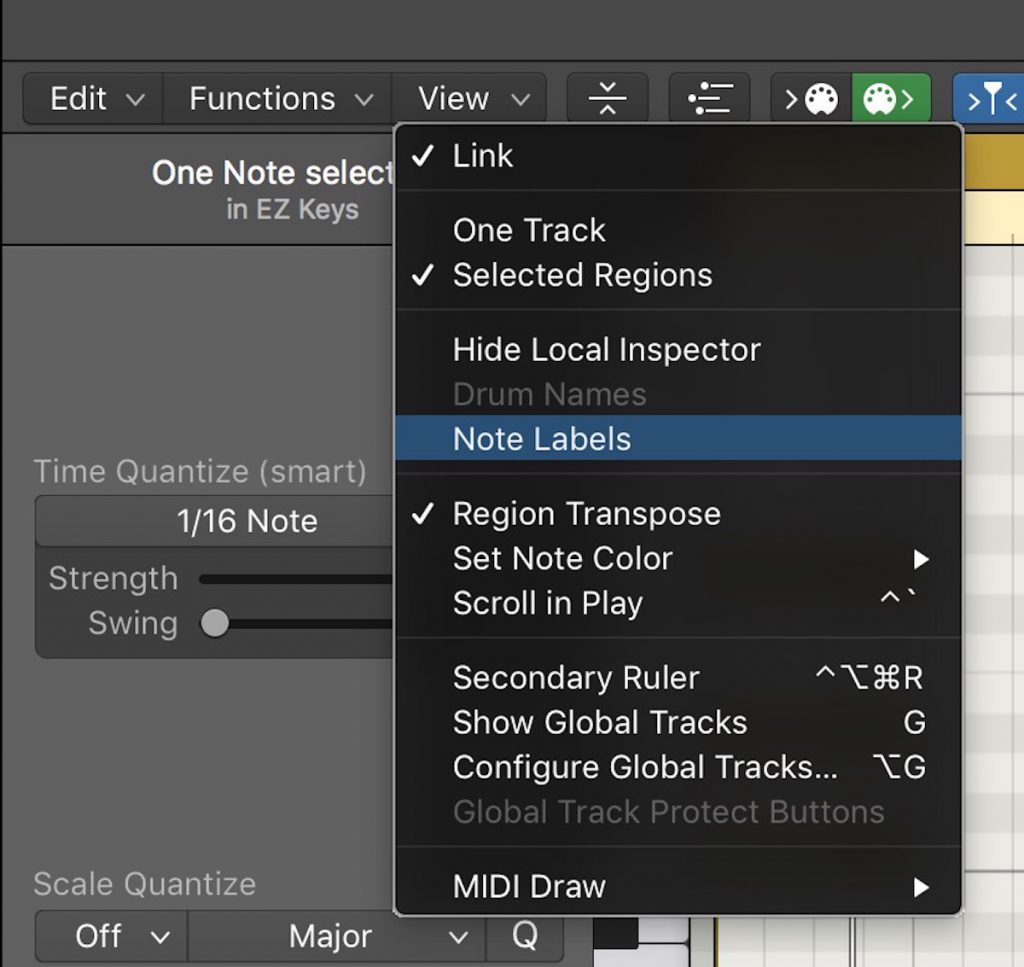
Иметь все это доступным под рукой просто отлично.
Мы можем сразу видеть значения скорости нотного нажатия численно. Это особенно полезно, когда для опции отображения Set Note Color (Установить нотный цвет) задано значение By Velocity (По скорости нотного нажатия).
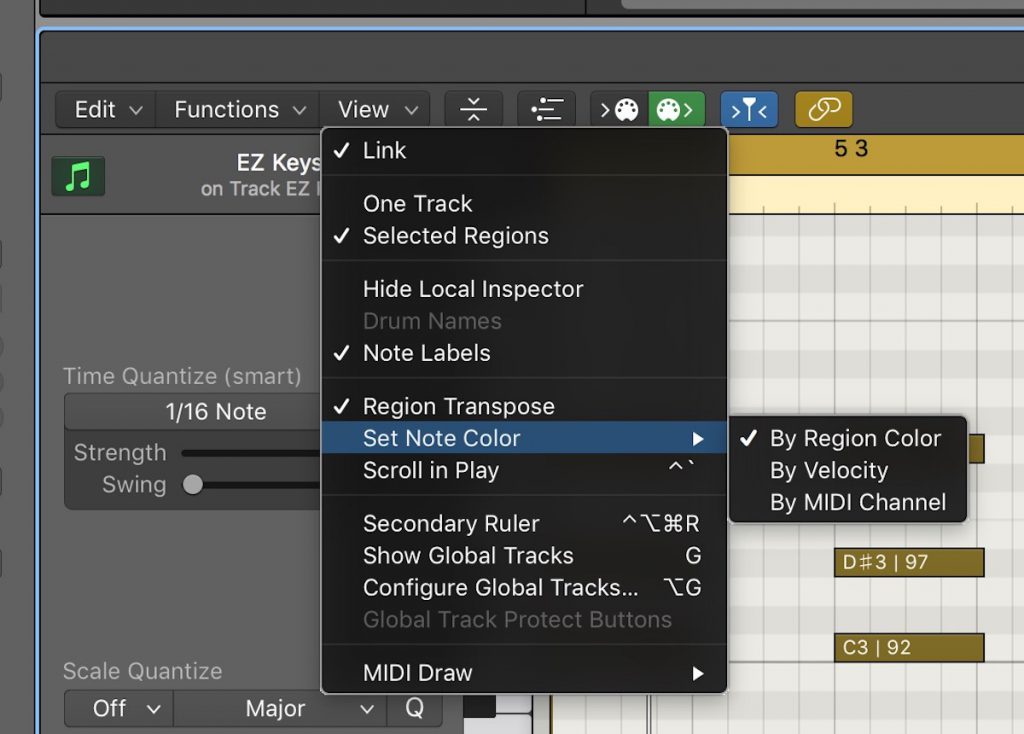
Однако следует помнить, что информация о высоте ноте и скорости ее нажатия не будет отображаться, если нота не превышает определенной минимальной длины. Таким образом, следует ожидать, что некоторые более короткие ноты могут не отображать эту информацию.
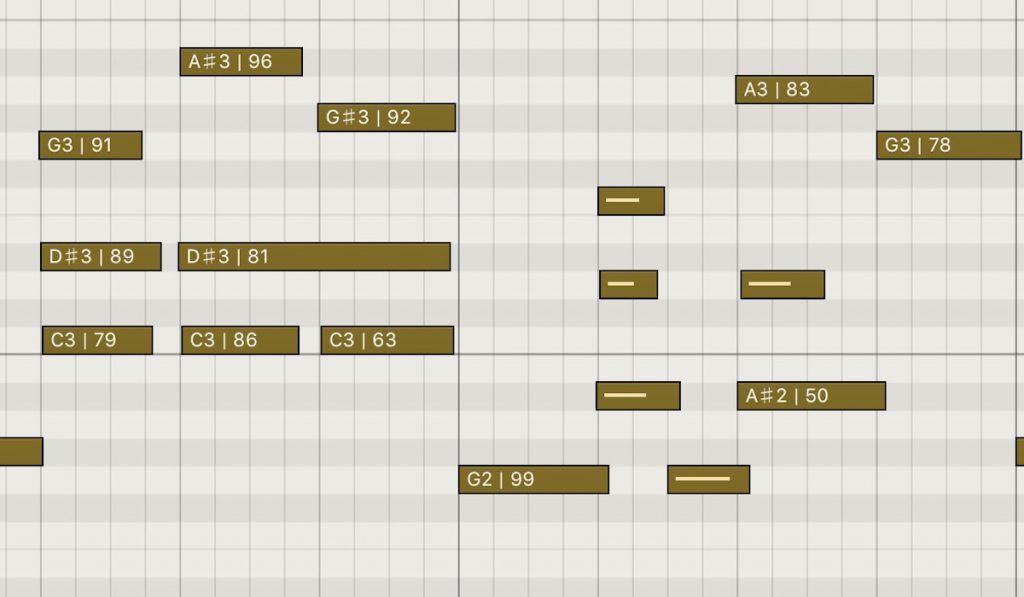
А теперь совет:
Включите функцию просмотра Note Labels (Нотные метки) и используйте комбинацию клавиш Control + Command для редактирования значений скорости нажатия. Теперь вы можете видеть прокрутку значения скорости нотного нажатия на нотном дисплее по мере его редактирования.
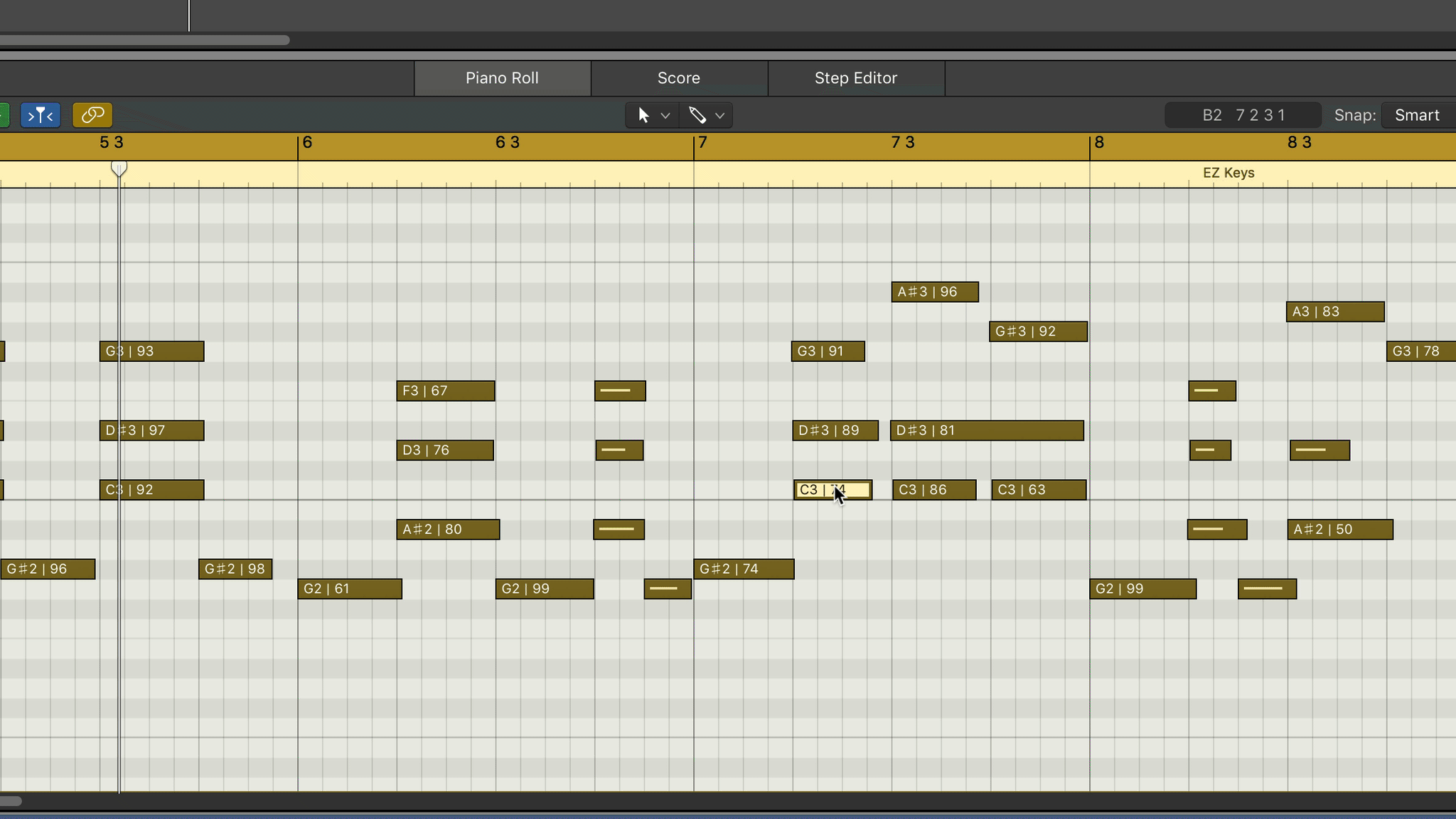
Я думаю, что это просто фантастично по нескольким причинам.
Прежде всего, если включить Note Labels, вы сразу увидите обзор нескольких скоростей нотного нажатия одновременно.
Во-вторых, включение этого обзора высвобождает цвет, который будет использоваться для других идентификационных целей. Например, если вы просматриваете несколько регионов одновременно и у вас выбрана установка цвета нот по цвету региона (View > Set Note Color > By Region Color), вы можете теперь идентифицировать, какие ноты принадлежат к какому из регионов, и в то же время можете редактировать и их скорость нотного нажатия.
Третья причина: численное отображение намного точнее, чем просмотр оттенков цвета для определения скорости нажатия.
В-четвертых: вы можете выбирать несколько нот и редактировать их скорости вместе, четко видя каждое из отдельных значений.
И, наконец, мне это просто нравится!
Я думаю, что просто приятно не отвлекаться на информационный тег и вместо этого иметь возможность держать взгляд прямо на нотах. И иметь названия нот перед глазами — отличный бонус, мне не нужно постоянно переносить свой взгляд на клавиатуру слева, чтобы определить высоту тона ноты.
Попробуйте, и я думаю, вы найдете это полезным дополнением к вашему рабочему процессу.
Искренне ваш
Илай Кранцберг (Eli Krantzberg)
